Windows 10 kommer med många förbättringar jämfört med sin föregångare när det gäller funktioner och säkerhet, men det finns egenheter som aldrig stör den skickliga användaren. En av dem är platsbaserad spårning, vilket är mycket vanligare i Windows 10 än i tidigare versioner, vilket gör det till en potentiell säkerhetsmardröm. Det är dock inte nödvändigtvis fallet, eftersom du kan ändra platsinställningar och stänga av platsåtkomst i Windows 10 med några enkla klick. Här kommer vi att visa dig hur du stänger av platsspårning i Windows 10.
Stäng av platsspårning i Windows 10 (2021)
Du kan stänga av platsspårning för alla appar från tredje part eller inbyggda Windows-funktioner med hjälp av Inställningar. Det finns några undantag från den regeln, till exempel Cortana, som måste stängas av helt för att förhindra att den samlar in din plats. I den här artikeln visar vi dig hur du förhindrar Microsoft och dess inbyggda appar från att spåra din plats, men också hur du förhindrar tredjepartsprogram från att komma åt platsinformation utan din tillåtelse. Så vänta inte längre, se hur du stänger av platsåtkomst för Microsoft och andra appar i Windows 10.
Stäng av Microsoft Location Tracking i Windows 10
- Gå till Inställningar (Windows-tangenten + I) och välj “Sekretess”.
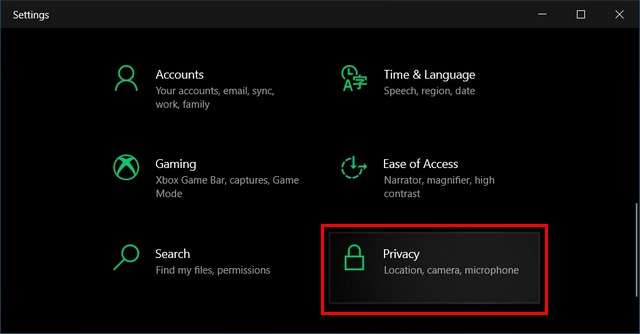
Detta inaktiverar platsåtkomst för Microsoft, som har inbyggda Windows 10-tjänster och Microsoft Store-appar på den här enheten.
Stäng av platsspårning för Microsoft Store Apps
Om du vill förhindra att alla appar och tjänster spårar dig men inte har några problem med att tillåta Windows att komma åt din plats, behåll den tidigare inställningen ‘På’.
- Scrolla nu ner på samma sida (Inställningar > Sekretess > Plats) och stäng av reglaget för att inaktivera platsåtkomst för alla appar som listas där.
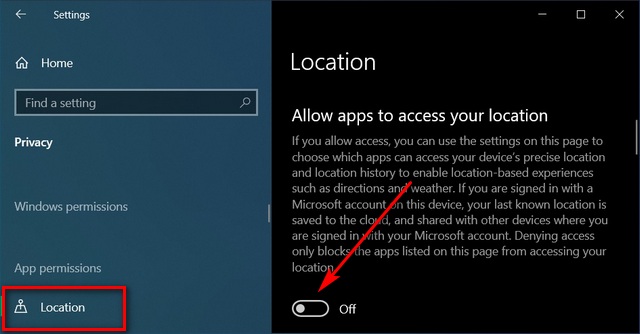
Notera: Den här inställningen gäller endast appar som laddats ner från Microsoft Store och appar inbyggda i Windows 10, men inte för vanliga skrivbordsappar som laddas ner från Microsofts webbplatser. tredje part.
Stäng av platsspårning per app
Om du vill låta vissa Windows 10-appar, som klocka, väder och nyhetsappar, upptäcka din plats för mer relevant information, men inte vill ha grossistspårning, måste du behålla båda. Tidigare inställning var “På” och bläddra längre ner på sidan för att ge behörighet per app-bas.
- För att bevilja eller inaktivera behörigheter på app-för-app-basis, aktivera eller inaktivera varje på/av-knapp individuellt baserat på om du vill att appen ska upptäcka din plats.
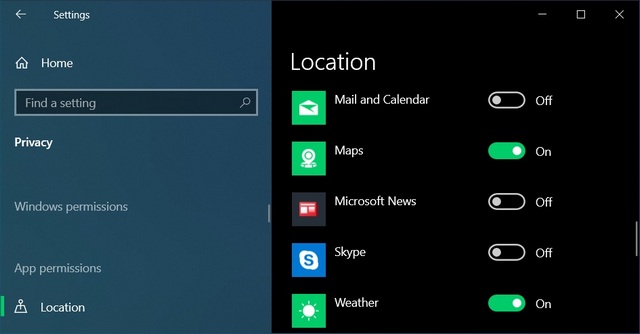
Notera: Den här inställningen gäller endast appar som laddats ner från Microsoft Store och appar inbyggda i Windows 10.
Stäng av platsspårning med skrivbordsappen
Desktopappar ber inte om dataåtkomst på samma sätt som Microsoft Store-appar gör. För att inte tillåta dem att komma åt platsinformation, rulla ner ytterligare och stäng av reglaget för: “Tillåt skrivbordsappar att komma åt din plats”.
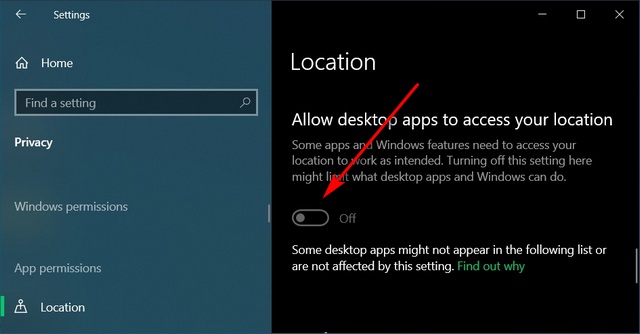
Rensa all platshistorik i Windows 10
Även om du ändrar dina platsinställningar i Windows 10 och inaktiverar någon av de inställningar som beskrivits hittills, kommer din platshistorik att fortsätta att finnas kvar på din enhet och kan nås av appar och tjänster. Även om denna information så småningom kommer att raderas automatiskt “efter en begränsad tid”, kan du radera den manuellt nu.
- För att rensa platshistorik i Windows 10, hitta “Platshistorik” på samma sida (Inställningar > Sekretess > Plats) och i den högra rutan. Klicka nu på “Rensa”.
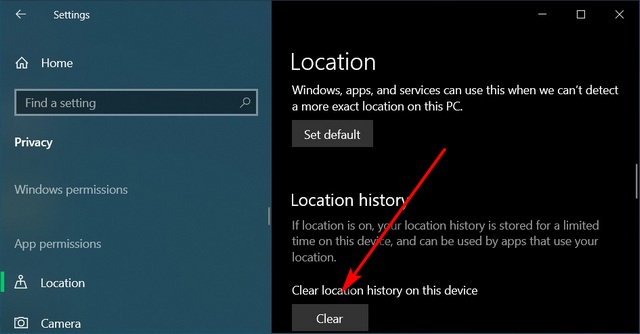
Stäng av platsspårning på alla konton
Platsbehörigheter kan endast aktiveras eller inaktiveras på konto för konto. Så om du delar din dator med andra användare eller har andra användarkonton som du själv använder, måste du stänga av platsbehörigheter för alla dessa konton individuellt. .
Vanliga frågor
1. Kan jag aktivera plats för appar från tredje part utan att jag vet att Windows eller Microsoft får åtkomst till min plats?
Tyvärr finns det inte. Microsoft har specifikt utformat platsbehörighetsstacken på ett sådant sätt att du måste tillåta den att komma åt din plats innan du kan ge platsbehörigheter till tredje parts appar. Så även om du kan ändra platsinställningar i Windows 10, kan du inte tillåta platsåtkomst till appar från tredje part utan att först ge Microsoft åtkomst.
2. Säkerställer att ingen kan spåra min plats när du stänger av platsbehörigheter?
Nej det gör det inte. Många appar och webbplatser kan fortfarande härleda din allmänna plats genom att analysera andra tekniker, såsom Bluetooth, Wi-Fi, mobilmodem, etc., för att avgöra din enhets plats. Detta är en av många anledningar till varför du kanske vill använda en pålitlig VPN-tjänst för att förfalska din plats medan du surfar online.
3. Hur kan jag stänga av irriterande platsförfrågningar från webbplatser när jag surfar på nätet?
Alla större webbläsare, inklusive Chrome, Firefox och Edge Chromium, tillåter användare att inaktivera platsförfrågningar från webbplatser. Så här gör du:
- Chrome webbläsare: Gå till Inställningar > Sekretess och säkerhet > Webbplatsinställningar > Plats. Stäng sedan av “Fråga före åtkomst” för att blockera platsförfrågningar.
- Firefox: Gå till ‘about:config’ > ‘geo.enabled’ och ändra det till ‘False’. Det kommer att förhindra ihållande platsförfrågningar.
- Vasst blad: På Windows 10 behöver du inte Edge själv för att göra detta. Istället kan du stänga av platsåtkomst från Windows-inställningar som beskrivits tidigare.
4. Hur hindrar jag Cortana från att spåra min plats?
Som nämnts tidigare måste du inaktivera Cortana helt för att förhindra att den samlar in din platsinformation. För det, kolla in vår detaljerade guide om hur du helt inaktiverar Cortana på Windows 10 genom att klicka på den relevanta länken i andra stycket.
5. Fungerar dessa metoder lika på stationära och bärbara datorer?
Ja, metoderna som beskrivs ovan fungerar på både stationära och bärbara datorer. Men på bärbara datorer, av vilka de flesta har inbyggda webbkameror och mikrofoner, bör du också inaktivera kamera- och mikrofonbehörigheter för appar från Inställningar > Sekretess > Kamera/mikrofon. Även om du tillåter åtkomst, se till att du bara gör det för utvalda appar, som Skype, Zoom och Google Meet, och inte för appar som aldrig behöver användas, kamera eller mikrofon i din PC.
6. Kan jag förfalska min plats i Windows 10?
Jo det kan du. Ett sätt används av falska GPS-adapterdrivrutiner för att ange den plats du väljer. Den öppna källkodsmjukvaran som listas på GitHub underhålls dock inte längre av författaren, så jag kan inte garantera dess effektivitet just nu. Istället kan du använda ett VPN eller till och med förfalska din plats i själva webbläsaren. Alternativet att använda falska GPS-koordinater finns i “Utvecklaralternativ” i alla större webbläsare, inklusive Chrome, Firefox och Opera.
7. Hur kan jag skydda min integritet annat än Windows 10?
Gå till Inställningar > Sekretess och stäng av alla växlar du ser där. Stäng även av Windows 10-annons-ID för att förhindra att appar, webbplatser och tjänster spårar dig online. Om du vill ha ännu djupare integritetsskydd, gå igenom de andra alternativen till vänster på samma sida (Inställningar > Sekretess) och ändra dina globala sekretessalternativ för saker som: som taligenkänning, skrivning och feedback.
Förhindra appar och tjänster från att komma åt din Geolocation i Windows 10
Att förhindra Microsoft och tredjepartsappar från att samla in din geografiska platsinformation är ett av de enklaste sätten att säkerställa sekretess i Windows 10. När du har gjort det, se till att följa instruktionerna. Stegen täcks av svaret till det sista fråga i FAQ-sektionen för relativt bekymmersfri surf. Tillsammans med de ovannämnda stegen bör du också rensa din webbhistorik då och då för att förhindra webbspårare från att spåra dina onlineaktiviteter. Om du vill veta något mer om sekretess online, skriv en kommentar nedan så återkommer vi till dig ASAP.
